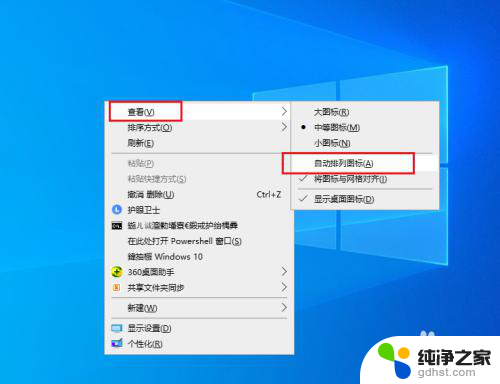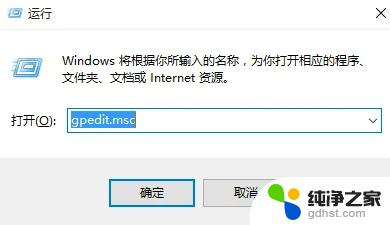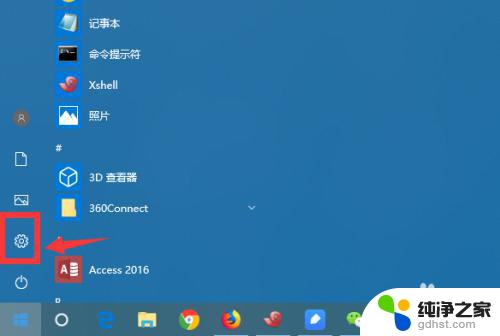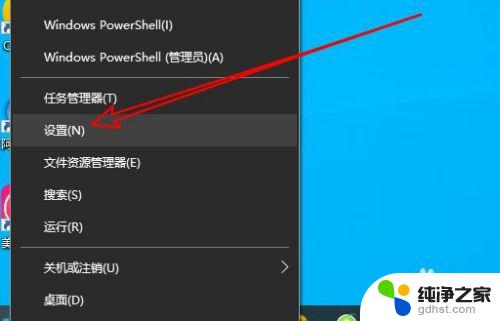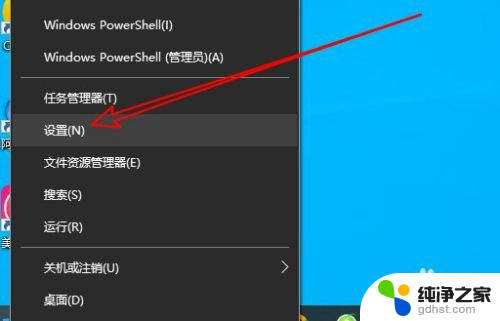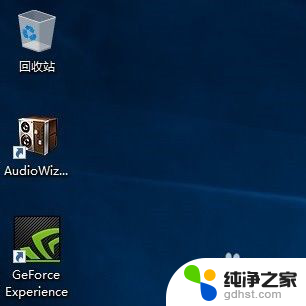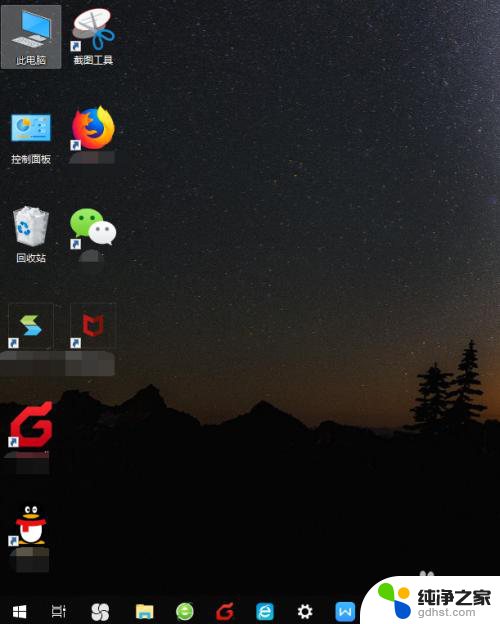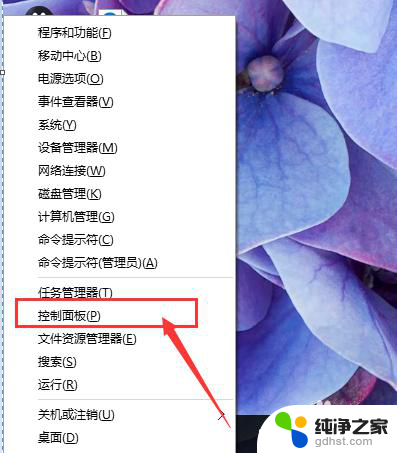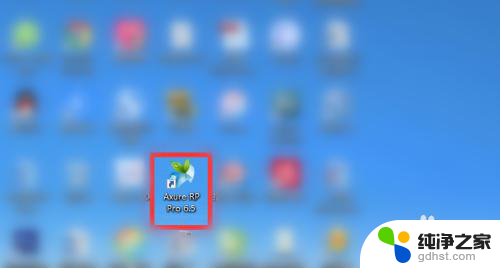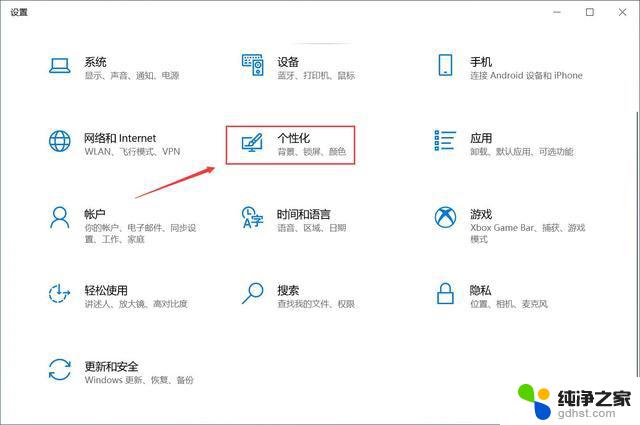桌面图标不会自动刷新
更新时间:2023-12-11 08:54:17作者:jiang
近年来随着科技的快速发展,电脑已经成为我们生活中不可或缺的工具,而在电脑使用过程中,桌面图标不会自动刷新的问题成为了一些Win10系统用户经常遇到的困扰。当我们在桌面上进行文件操作或安装软件后,却发现桌面上的图标并未自动刷新,这无疑给我们带来了不便。面对这种情况,我们应该如何解决呢?
方法如下:
1.在win10系统桌面上,开始菜单。右键,运行。
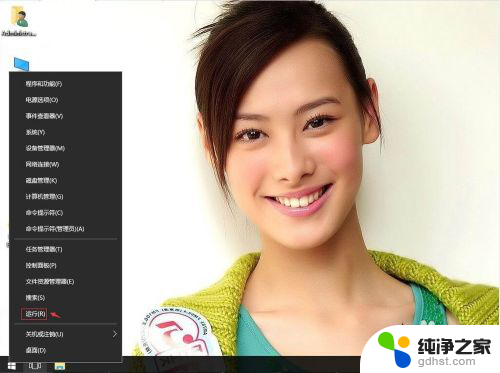
2.输入regedit,再确定。

3.在注册表编辑器中展开定位HKEY_LOCAL_MACHINE\SYSTEM\CurrentControlSet\Control\。单击Control。右键,新建-项。
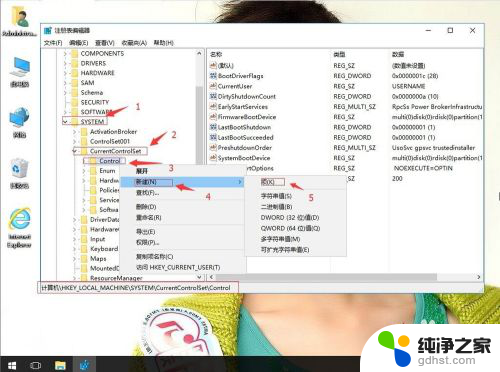
4.重命名为UPdata。再单击UPdata。右键,新建-项。
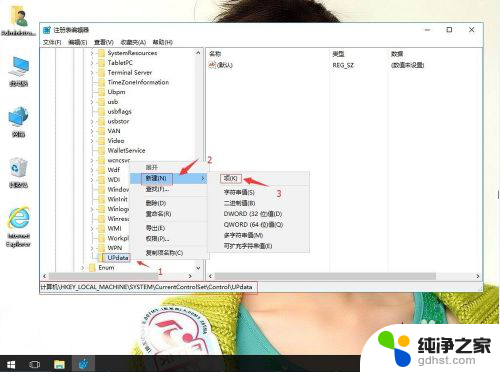
5.重命名为UpdateMode。在右侧空白处。右键,新建-可扩充字符串值。
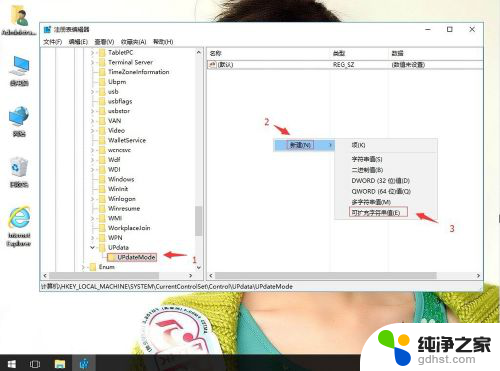
6.重命名为DWORD。右键,修改。
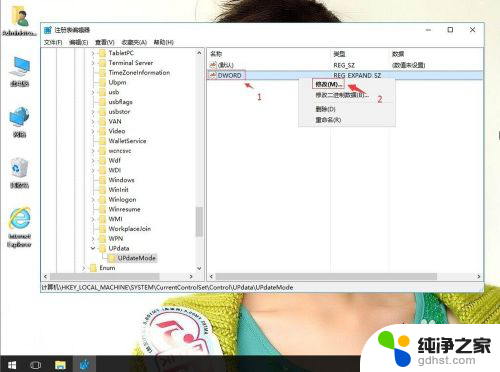
7.把数据数值改为0。再确定。然后电脑重启即可。
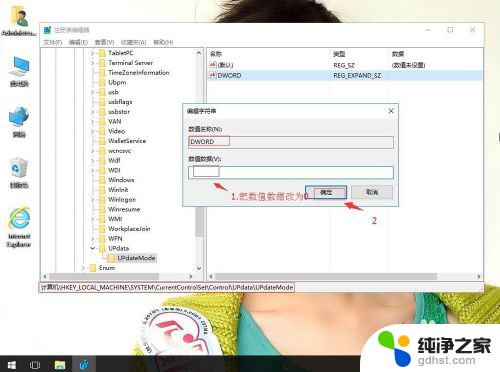
以上是关于桌面图标不会自动刷新的全部内容,如果你遇到这种情况,可以按照以上操作进行解决,非常简单快速,一步到位。